idea导入项目步骤:
1、首先关闭当前项目,点击Import Project
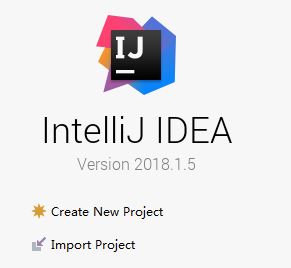
2、选择项目文件夹后,点击【’OK】按钮;
3、选择【Create project from existing sources】,然后点击 next;
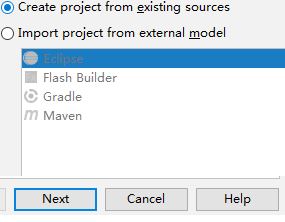
4、直接点击 Next进入下一步,接下去的选项都不用管,貌似有Next--Next--Next 3下;
5、选择JDK版本后,点击Next;
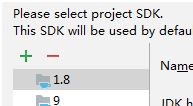
6、选择对应的版本之后最后点击Finish即可完成导入!
以上便是winwin7给大家分享介绍的idea如何导入项目的详细操作方法,到这里就介绍完毕了!